
Nilalaman
- yugto
- Bahagi 1 Baguhin ang mga setting ng application
- Bahagi 2 Baguhin ang Mga Setting ng Pagkapribado sa Bersyon ng Desktop ng Facebook
- Bahagi 3 Limitahan ang Mga Setting ng Pagkapribado mula sa Listahan ng Kaibigan na may Bersyon ng Desktop ng Facebook
Para sa isang kadahilanan o iba pa, baka gusto mong pigilan ang iba na hindi makita ang iyong pangalan sa kanilang iminungkahing listahan ng mga kaibigan (MGA MUNGKAHI) sa Facebook. Ngunit hindi mo alam kung paano ito gagawin. Tuklasin sa pamamagitan ng ilang mga napaka-simpleng tip kung paano makarating doon kung gumagamit ka ng isang smartphone o kahit na ang desktop bersyon ng app.
yugto
Bahagi 1 Baguhin ang mga setting ng application
-
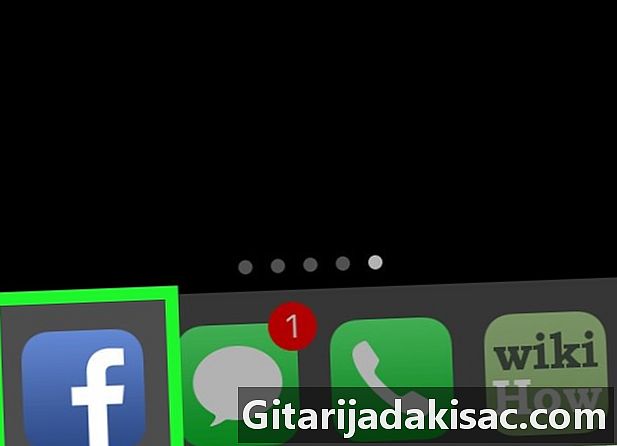
I-tap ang icon ng app upang buksan ito. Ang icon na ito ay mukhang isang f puti sa isang asul na background.- Kung hindi ka pa naka-log in, gawin ito sa pamamagitan ng pagpasok ng iyong email address (o numero ng telepono) at password. Pagkatapos ay pindutin ang mag-log in.
-
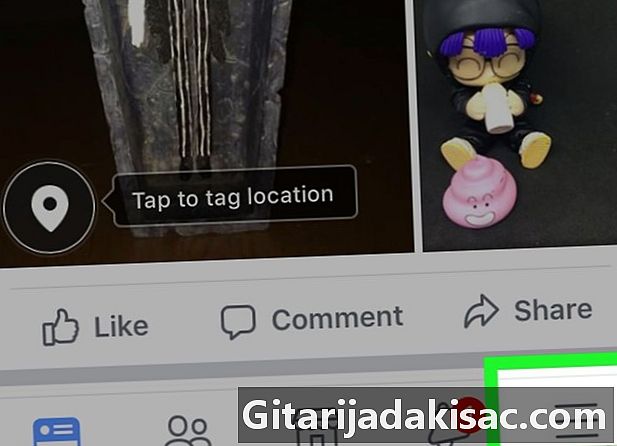
Pindutin ang ☰. Makikita mo ang icon na ito sa kanang tuktok ng iyong screen kung gumagamit ka ng isang Android at sa ilalim ng kanan ng screen kung gumagamit ka ng isang aparato na nagpapatakbo ng iOS. -
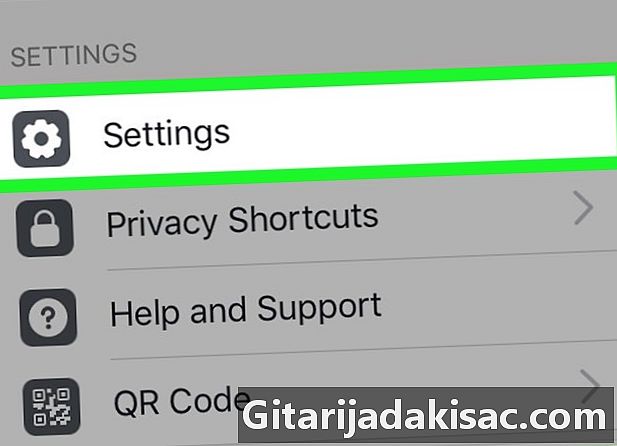
Mag-scroll pababa sa screen hanggang sa makita mo ang pindutan ng Mga Setting. Pagkatapos pindutin ang pindutan na ito. Marahil ay makikita mo ito sa ibaba ng pahina.- Kung gumagamit ka ng isang Android, kailangan mong pindutin Mga setting at privacy pagkatapos ay setting. Kaya, bubuksan mo ang pahina Mga setting ng account.
-

Tapikin ang Mga Setting ng Account. Makikita mo ang pindutan na ito sa tuktok ng drop-down menu.- Laktawan ang hakbang na ito, kung hindi ka gumagamit ng Android.
-
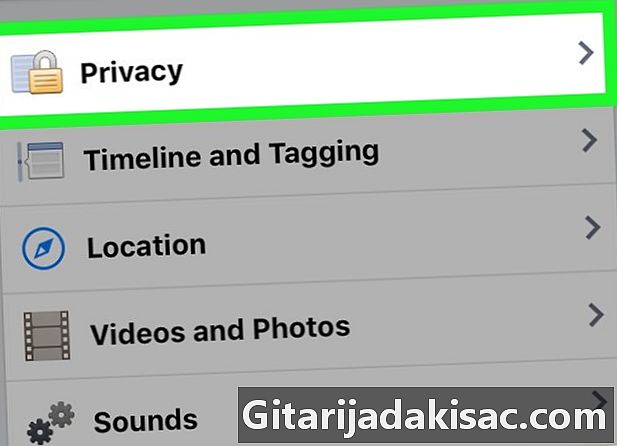
Pindutin ang Mga Setting sa Pagkapribado. Marahil ay makikita mo ito sa tuktok ng pahina kung gumagamit ka ng isang iPhone. Ngunit kung gumagamit ka ng isang Android, kailangan mo munang i-scan ang iyong screen sa rubric pagiging kompidensiyal upang mahanap ang pindutan na ito. -

I-tap ang Sino ang makakakita sa mga tao, pahina, at listahan na iyong sinusunod?. Ang pagpipiliang ito ay nasa ilalim ng pagpipilian Limitahan kung sino ang makakakita ng mga lumang publikasyon sa rubric Ang iyong aktibidad . -
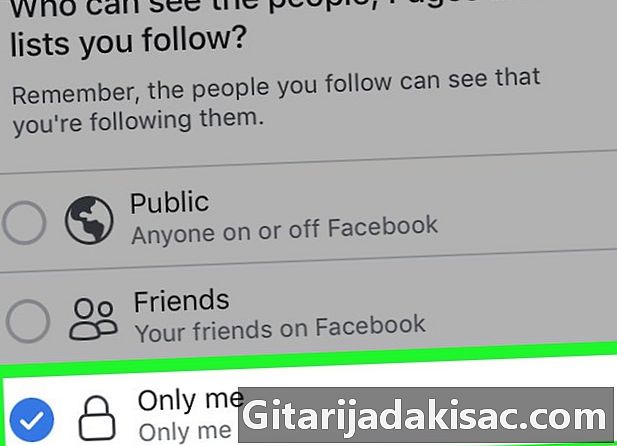
Tapikin lang ako. Sa pamamagitan nito, ikaw lamang ang makakakita ng mga tao sa iyong mga listahan at mga listahan ng iyong mga tagasuskribi. -

Tapikin ang I-save. Makikita mo ang pindutan na ito sa kanang tuktok ng iyong screen.- Kung hindi mo nakikita ang pagpipiliang ito, i-tap ang arrow (←) sa kanang tuktok ng iyong screen.
-
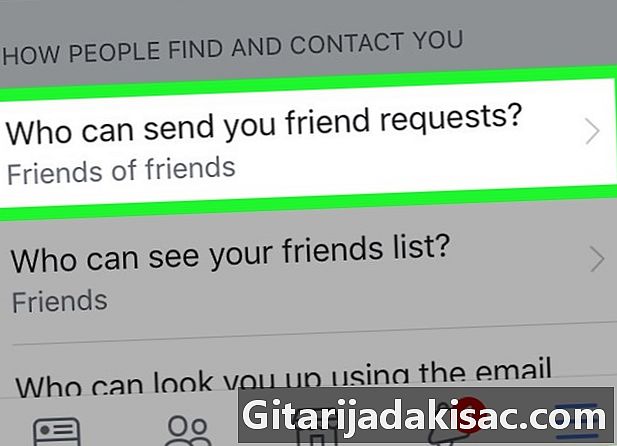
I-tap ang Sino ang maaaring magpadala sa iyo ng mga imbitasyon?. Makikita mo ang pagpipiliang ito sa ibaba ng pahina at sa tuktok sa seksyon Paano ka mahahanap ng iba at makipag-ugnay sa iyo. -
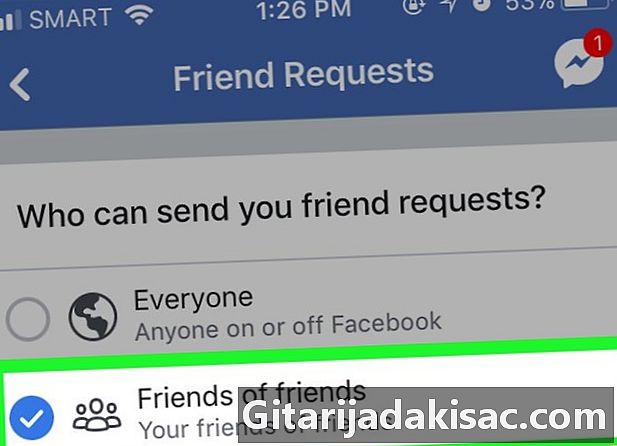
Tapikin ang Mga Kaibigan at ang kanilang mga kaibigan Sa pamamagitan nito, bawasan mo ang bilang ng mga tao na maaaring magpadala sa iyo ng mga imbitasyon, upang ang mga kaibigan lamang ng iyong mga kaibigan ang makakaya nito. -
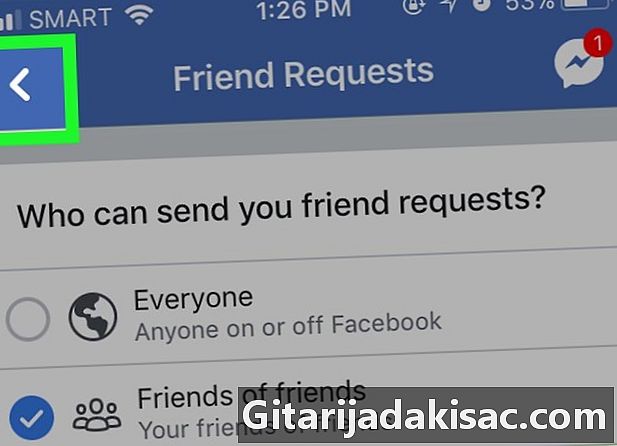
Tapikin ang I-save. -
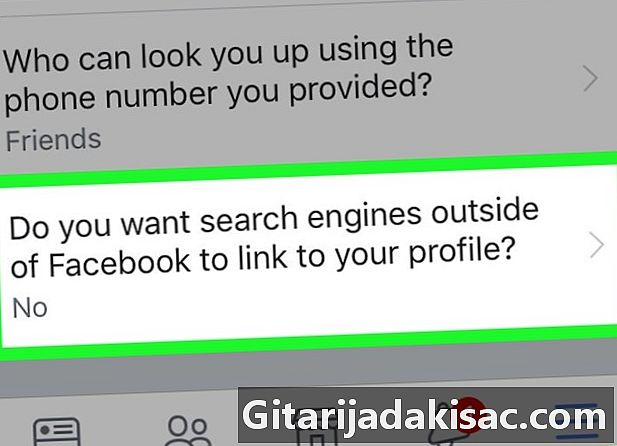
Tapikin ang huling pagpipilian. Ito ang pagpipilian Nais mo bang ang mga search engine sa labas ng Facebook upang ipakita ang iyong profile? -
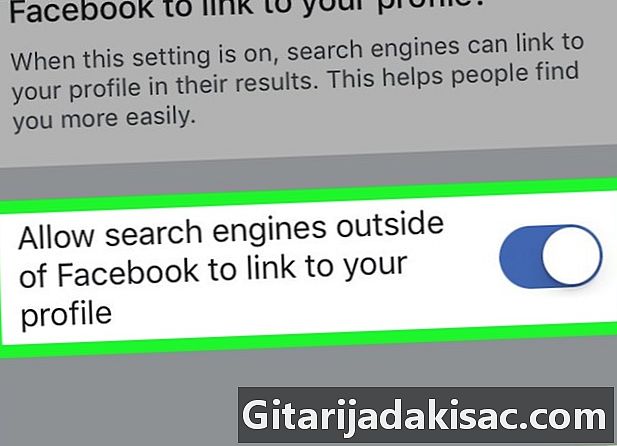
Pindutin ang switch upang i-off ito. Ito ang switch sa harap
Payagan ang mga search engine sa labas ng Facebook upang matingnan ang iyong profile. -
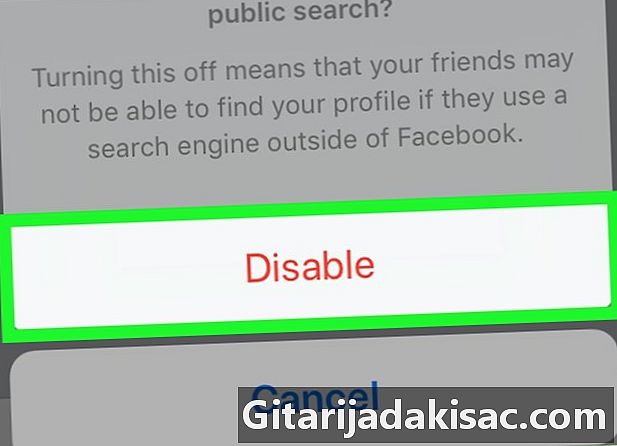
Pindutin ang pindutan ng pulang Hindi paganahin. Sa pamamagitan nito, hindi na makakapaghanap ang mga gumagamit ng isa pang search engine sa labas ng Facebook. Bilang karagdagan, ngayon na binawasan mo ang iyong mga setting ng privacy, ang iyong pangalan ay lilitaw nang mas madalas sa listahan. MGA MUNGKAHI. Bilang karagdagan, hindi makita ng ibang mga gumagamit ang mga kaibigan na mayroon ka sa kanila o sa iyong listahan ng mga tagasuskribi.
Bahagi 2 Baguhin ang Mga Setting ng Pagkapribado sa Bersyon ng Desktop ng Facebook
-

Go sa iyong pahina ng Facebook. Sa pamamagitan nito, maaalala ng Facebook ang iyong feed ng balita kung naka-log in ka.- Kung hindi ka pa naka-log in, gawin ito sa pamamagitan ng pagpasok ng iyong e-mail address (o numero ng telepono) at ang iyong password. Pagkatapos ay mag-click sa mag-log in.
-
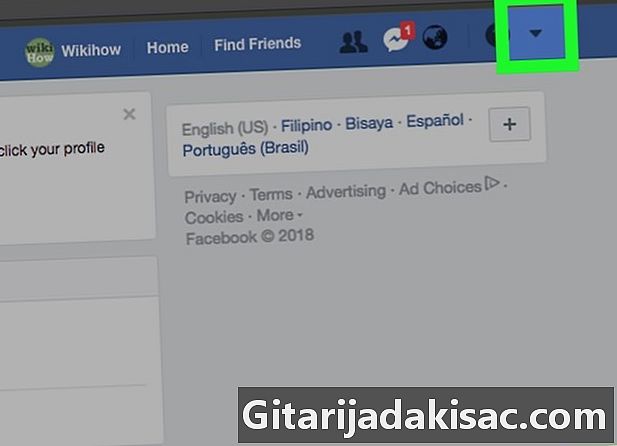
Mag-click sa ▼. Makikita mo ang icon na ito sa kanang tuktok ng pahina. -
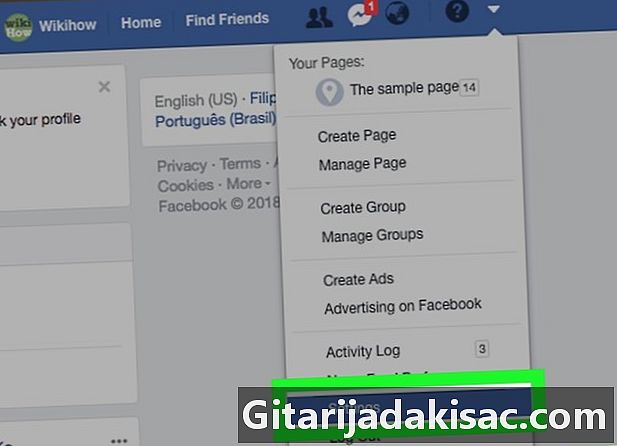
Mag-click sa Mga Setting. Makikita mo ang pindutan na ito sa ilalim ng drop-down menu na lilitaw. -

Mag-click sa Pagkapribado. Makikita mo ang pindutan na ito sa kaliwang bahagi ng pahina. -

I-click ang I-edit. Ito ang isa sa kanang bahagi ng Sino ang maaaring magpadala sa iyo ng mga imbitasyon upang maging magkaibigan? sa gitna ng pahina. -
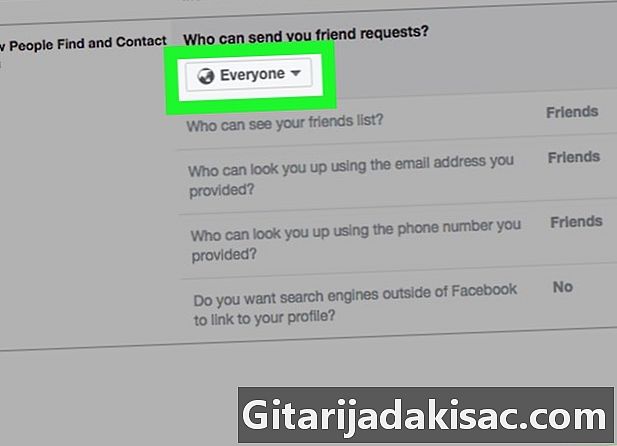
Mag-click sa kahon ng Lahat. Kailangan mong makita ito sa ilalim ng heading ng Sino ang maaaring magpadala sa iyo ng mga imbitasyon upang maging magkaibigan? -
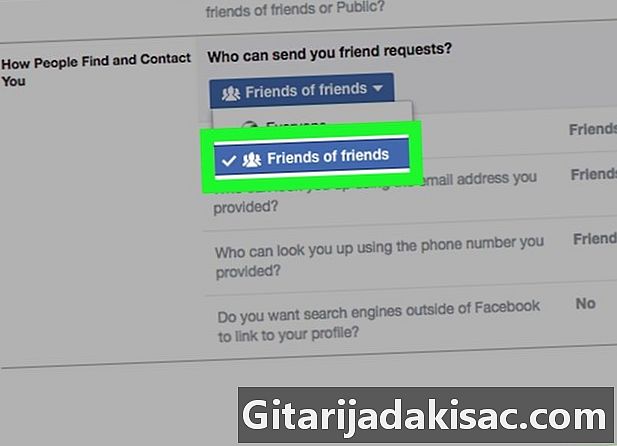
Mag-click sa Mga Kaibigan at kanilang mga kaibigan. Sa pamamagitan nito, bawasan mo ang bilang ng mga tao na maaaring magpadala sa iyo ng mga imbitasyon (at, samakatuwid, makita ka sa menu MGA MUNGKAHI) upang ang mga kaibigan lamang ng iyong mga kaibigan ang makakagawa nito. -
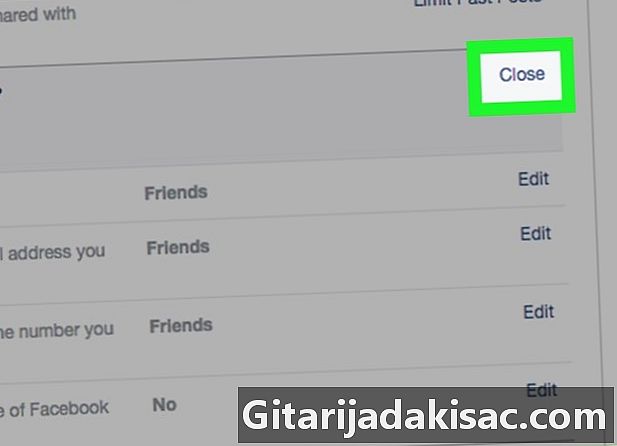
Mag-click sa Isara. Ang pindutan na ito ay matatagpuan sa harap ng pamagat Sino ang maaaring magpadala sa iyo ng mga imbitasyon upang maging magkaibigan? -
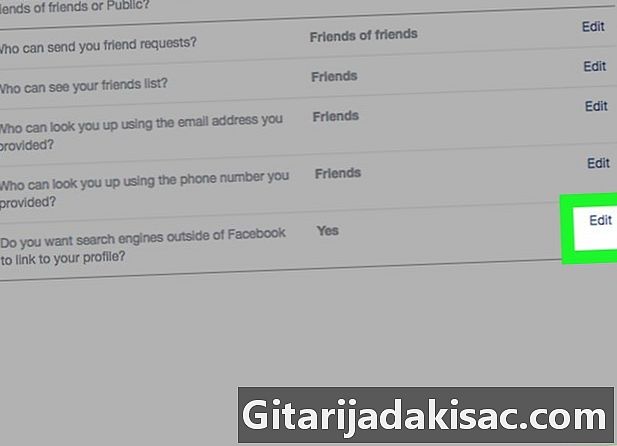
Mag-click sa I-edit mula sa huling pagpipilian sa pahinang ito. Ito ang pagpipilian Nais mo bang ang mga search engine sa labas ng Facebook upang ipakita ang iyong profile? -
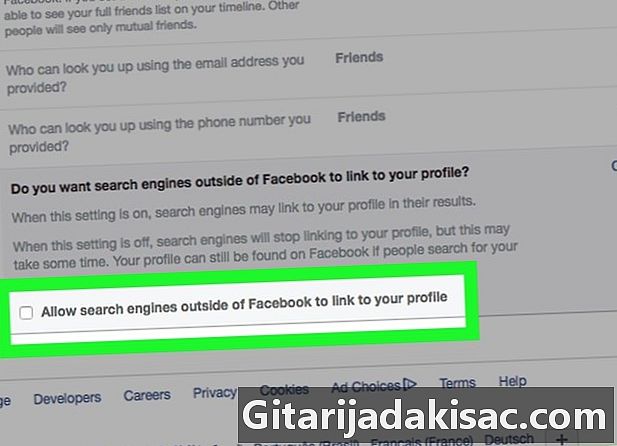
Alisin ang tsek ang kahon. Alisan ng tsek ang kahon sa harap ng Payagan ang mga search engine sa labas ng Facebook upang tingnan ang iyong profile. Sa ganitong paraan, hindi ka maghanap ng mga tao sa pamamagitan ng Google, Bing o anumang iba pang search engine sa labas ng Facebook.
Bahagi 3 Limitahan ang Mga Setting ng Pagkapribado mula sa Listahan ng Kaibigan na may Bersyon ng Desktop ng Facebook
-
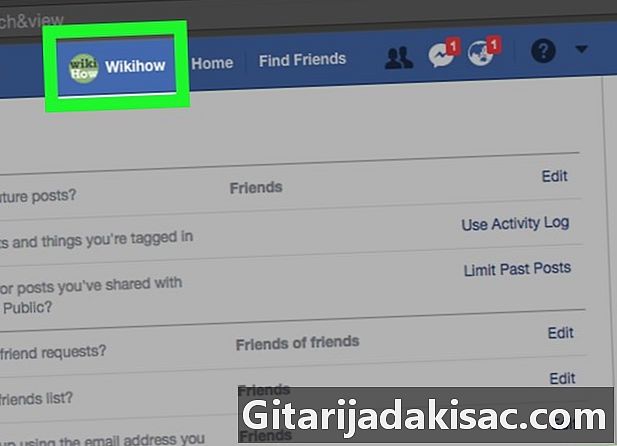
Mag-click sa tab kung saan ipinapakita ang iyong pangalan. Makikita mo ito sa tuktok ng pahina ng Facebook. -

Mag-click sa Mga Kaibigan. Maaari mong mahanap ang pindutan na ito sa kanang ibaba ng iyong larawan ng iyong profile. -

Mag-click sa pamahalaan. Ang pindutan na ito ay mukhang isang panulat at matatagpuan sa malayong kanang bahagi ng pagbanggit mga kaibigan at sa tabi + Maghanap ng mga kaibigan. Ang pagpindot sa pindutan na ito ay magpapakita ng I-edit ang Pagkapribado. -
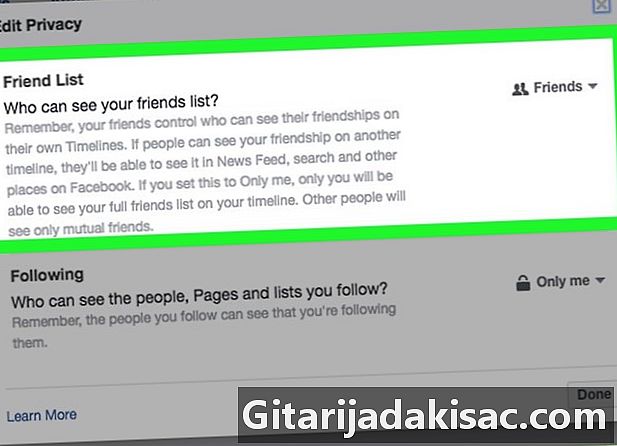
Mag-click sa kahon sa kanan ng Listahan ng mga kaibigan. Sa kahon na ito, babasahin mo publiko o mga kaibigan. -

Mag-click lamang sa Moi. Sa gayon, ikaw lamang ang makakakita sa mga tao sa iyong listahan ng mga kaibigan. -
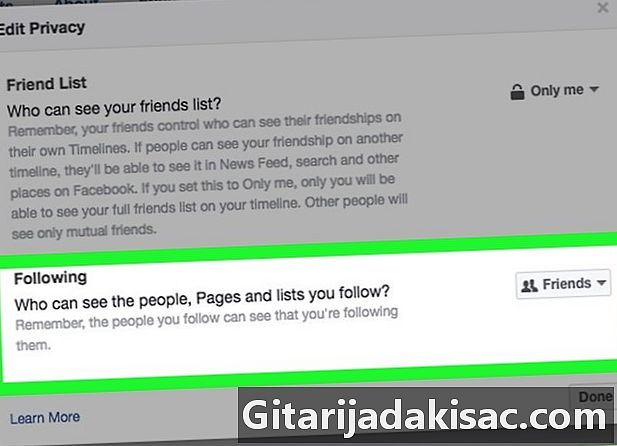
Mag-click sa kahon sa kanan ng Subscriber (e). Sa kahon na ito, babasahin mo publiko o mga kaibigan. -

Mag-click lamang sa Moi. -

Mag-click sa Tapos na sa ibaba ng pahina. Ngayon, hindi ipapakita ng Facebook ang iyong listahan ng mga kaibigan o ang iyong listahan ng mga tagasuskribi sa publiko, na maiiwasan ang ibang mga gumagamit na makita ka sa listahan ng mga iminungkahing kaibigan bilang isang kaibigan na iminungkahi batay sa mga karaniwang kaibigan.